
ロジクールのマウス M590をBluetoothと無線の双方にて使用していたのですが、ある日 無線側が全く機能しない状況となりました。しばらくそのまま放置していたのですが、ロジクールのソフト「Logicool Options」を利用することにより、あっけなく無事に復旧。
今回はロジクールの無線マウス(Unifying レシーバー)が機能しない場合に対応すべき事例について記載します。ほとんどニーズはないかもしれませんが。
関連記事
ロジクール M590、USB無線で接続できない要因は「Logicool Options」が影響か?
ロジクール Unifying レシーバーをマウス「M590」で試してみた。ポン付けで即認識、レシーバーを紛失した際にも利用可能
▼2019年5月2日 追記。当記事の投稿以降もM590のワイヤレス側が反応しなくなる事態が発生し、記載の対応や、Logicool Optionsをアンインストールしても治らず。同じく、Bluetoothとワイヤレスの双方を切り替えて使用可能な安価なマウスを購入しました。
Bluetoothと無線の瞬時切替のマウスが快適。約1900円の静音マウスのレビュー
無線マウスが機能しない状況
ロジクールの無線マウスが機能しなくなったのは、おそらくはLogicool Optitonsをインストールし設定をいじっていたためだと思われ、復旧したのもまたLogicool Optitonsの利用によるものです。
無線マウスが機能していない状況は以下です。
- 使用しているM590のBluetooth側は機能しているので、マウス自体は壊れていない。
- Unifying レシーバーをPCに挿入すると「接続」のメッセージとともに反応するため、レシーバーとマウスとの連携の問題。
▼使用している(無線が効かなくなった)マウスはこちらのM590。しばらく価格情報を見ないうちに、私が購入した発売当初よりも千円近く値下がりしています。

無線マウスの接続 再設定
Logicool Optionsによる再設定により、あっさりと復旧しました。
▼Logicool 公式サイトより、Logicool Optionsをダウンロード・インストールします。以下の画像の「ダウンロード」が目印です。
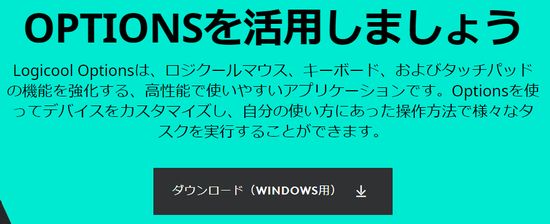
▼「デバイスの追加」より「UNIFYING デバイスの追加」を選択。

▼あとは指示に従い、マウスのスライダーをオフにしてからオンにするのみ。画像が動かないために「反応していないのでは?」と一瞬疑いたくなるものの、1分もかからずマウスが反応します。
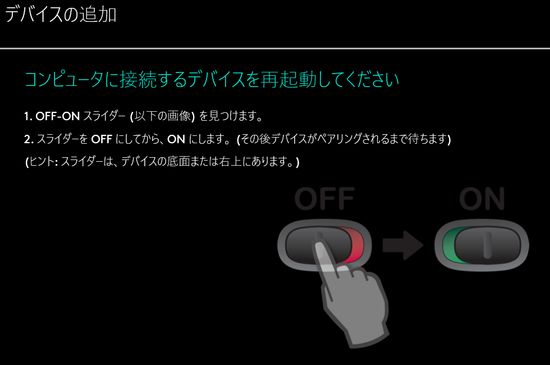
▲設定完了画面のスクショ撮影を失念したのですが、完了画面が出ると設定完了です。
かなり簡単なロジクール製マウスの無線接続の再設定。私と同様に無線の接続が切れた方はお試しください。

▼2021年2月13日追記。レシーバーを紛失したため、Unifying レシーバーを購入しました。レシーバーのポン付けで、M590を即認識です。




コメント
捨てアドで失礼します。
Logicool Optitons機能は特に使用していなかったのですが
A端末でBluetooth使ってB端末で2.4G無線を使用しようとしたら
両端末で2.4Gが使えなくなりはまりました。
操作のため仕方なく100円均一のマウスを買ってきて本記事の方法で無事復活しました。
情報ありがとうございました。
(マウスはBluetoothとの切り替えはアナログティックな方が分かりやすくていいなぁ…)
ご連絡遅くなりました。お役に立ててよかったです。当記事の手法でも復活しないケースもあり、何度も惑わされています。
ロジクール製ではない安価なWiFi,Bluetooth切替式のマウスでは一発で切替できるのですが、ソフト側のコントロールにイマイチ感のあるM590です。
捨てアドで失礼します。
本件記事対応でM590のUSB無線回復しました。ありがとうございました!